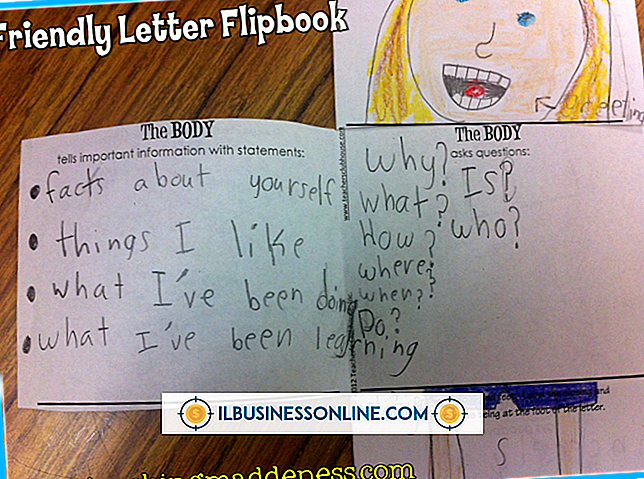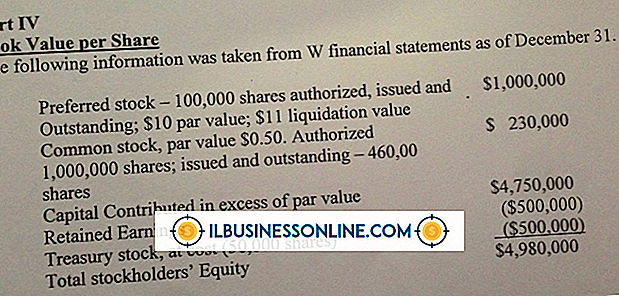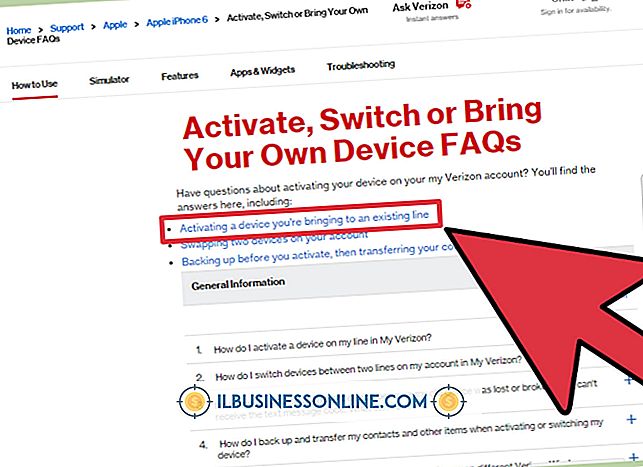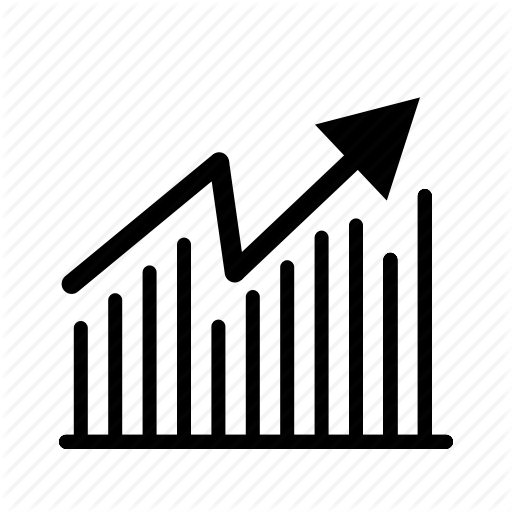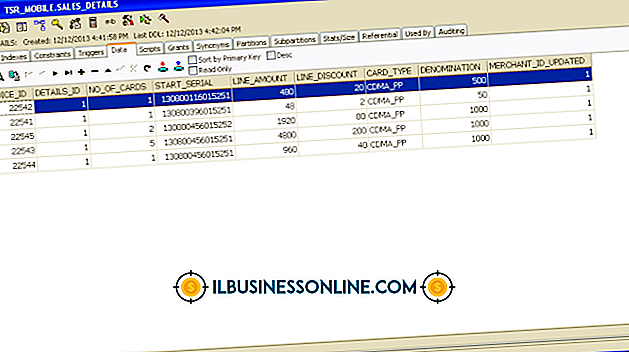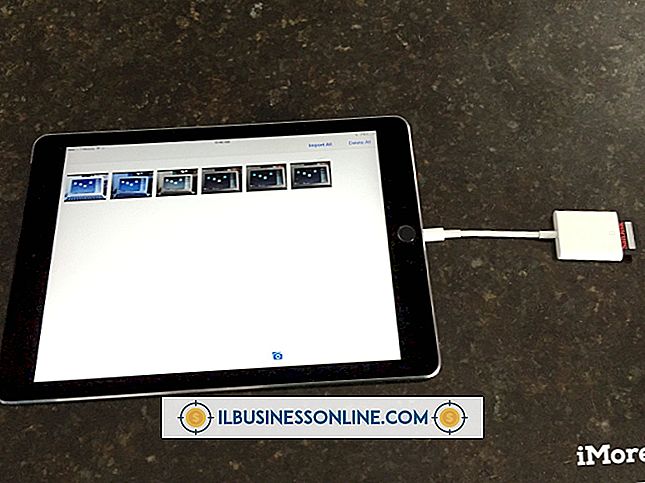Outlook을 사용하여 폴더에 전자 메일 구성

Microsoft Outlook에서는 전자 메일 환경을 구성하기 위해 폴더를 만들 수 있습니다. Outlook의 기본 제공 폴더 인 새 폴더 만들기 대화 상자를 사용하여 폴더를 만듭니다. 폴더가 설정되면받은 편지함의 전자 메일을 관련 폴더로 끌어서 정리하거나 규칙 작성 도구를 사용하여 들어오고 나가는 메시지를 폴더에 자동으로 정리하도록 Outlook을 프로그래밍하십시오.
폴더 만들기
1.
Outlook을 실행하고 "폴더"탭을 클릭하십시오.
2.
New 그룹에서 "New Folder"를 클릭하여 Create New Folder 대화 상자를 시작하십시오.
삼.
제공된 필드에 폴더 이름을 입력하십시오. 예를 들어, 비즈니스 공급 업체의 모든 전자 메일에 대한 폴더를 만들려면 이름 필드에 "공급 업체"를 입력하십시오.
4.
"폴더 포함"풀다운 메뉴를 클릭하고 "메일 및 게시물 항목"을 선택하여 전자 메일 메시지를 포함하도록 폴더를 포맷하십시오.
5.
"폴더를 저장할 위치 선택"메뉴에서 폴더 위치를 클릭하십시오.
6.
"확인"을 클릭하여 폴더를 완성하십시오. 2 ~ 6 단계를 반복하여 추가 폴더를 만듭니다.
폴더에 메일을 라우팅하는 규칙 만들기
1.
규칙을 만들 전자 메일 메시지를 클릭하십시오. 예를 들어, Pete 's Paper Products에서 Suppliers 폴더로 모든 전자 메일을 보내려면 Pete 's Paper Products에서 전자 메일을 클릭하십시오.
2.
홈 탭의 이동 그룹에서 "규칙"을 클릭하십시오.
삼.
나타나는 메뉴에서 제안 된 규칙 중 하나를 클릭하십시오. 이 예에서는 "항상 메시지 이동 : Pete 's Paper Products"를 선택하십시오.
4.
"Choose a folder"필드에서 "Suppliers"폴더를 클릭하십시오.
5.
"OK"를 클릭하면 Pete 's Paper Products에서 Suppliers 폴더로 메일을 필터링 할 수 있습니다.